Skyrimのフィールド曲を差し替えてみようと思い、以前からダウンロードしておいた、「Skyrim Audio Converter」を使ってみることにしました。
まずは、Vanillaの音楽ファイルは一体どんなファイルか、どういった構成で展開されているかを見てみましょう。Fallout Mod Manager(FOMM)を使います。FOMMに内蔵されているBSA Browserの機能を利用して、bsaファイルの中身を見ます。Dataディレクトリの中の「Skyrim – Sounds.bsa」上で右クリックし、[プログラムから開く…]を選択。プログラムにFOMMを指定し、開きます。FOMMが起動し、Game Selection(FO3かFONVか選択する)ウインドウが開きますが、この窓は右上部分のバッテンを押し、閉じます。おもむろにBSA Browserが起ちあがります。
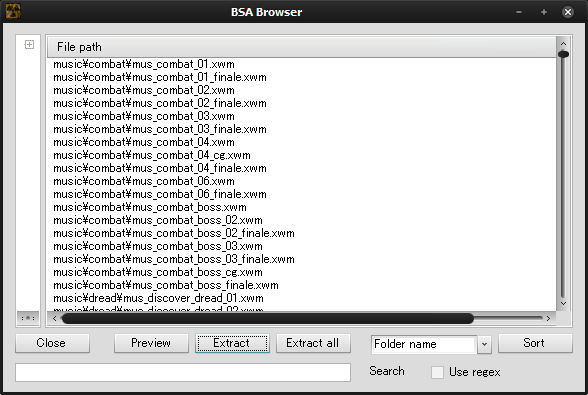
FOMMのBSA Browser機能を用い、「Skyrim - Sounds.bsa」の構成を見ているところ
眺めてみると、ファイルはどれも「.xwm」、もしくは「.wav」という拡張子を持っています※1。次に”Folder Name”でSort(並べ替え)してやります。パスの頭が「Sound」で始まるものが効果音、パスの頭が「Music」で始まるものがBGMのファイルだろうと当たりをつけます。とりあえずパスの頭が「Music」で始まるものを複数選択※2してやり、Extract(抽出)してやります。
- ※1 Skyrimでは音楽ファイルは「.xwm」、効果音は「.wav」、そして音声ファイルは「.fuz」といった拡張子を持つ。「Skyrim – Sounds.bsa」には音楽・効果音のファイルが、「Skyrim – Voices.bsa」には音声のファイルがそれぞれ収められている様子。
- ※2 選択したい先頭部分でまずクリックしてから、最後尾でShiftキーを押しながらクリックすると、その範囲を全て選択できる。
Extractしたファイルやそのディレクトリ構成をふんふんと眺めます。今回は「Data\music\explore」以下に展開されているファイルやフォルダに注目します。 「Data\music\explore」 以下に配置された.xwmファイルが、フィールドにおいて流れるBGMファイルと思われます。
「\Data\music\explore」にある、20のファイル
- mus_explore_day_01-09.xwm – 計9ファイル
- mus_explore_dusk_01-03.xwm – 計3ファイル
- mus_explore_morning_01-02.xwm – 計2ファイル
- mus_explore_night_01-06.xwm – 計6ファイル
以上のファイルがある程度の長さを持った(2~4分程度)フィールド曲になります。それぞれ、「日中」・「夕刻」・「朝」・「夜」のフィールド曲となります。
それより深い階層(「\Data\music\explore\mountain」や「\Data\music\explore\tundra」といった)にあるファイルはどれもパスに「palette」というパスを含んでおり、1分に満たない短い曲になっています。mountain(山岳地帯)、tundra(凍土地帯)、snow(雪原地帯)といった塩梅に世界が区分されており、異なる区域に入った時、これらの曲は導入的に流れるものと思われます。
音楽ファイルを用意します。今回は20曲用意します。Skyrim Audio Converterではinput fileとしてaiff, mp3, flac, aac, ogg, wavといった多くの形式のファイルを受け付けるのですが、今回はmp3ファイルで行ってみようと思います。ビットレートも無難なところで128kbpsのものを用意しました。CDからのエンコードにはiTunesを利用しています。
ここで、MP3Gainなどのツールを用いて、あらかじめ個々のmp3ファイルの音量を適正なものに調整しておくと、さらによいです。
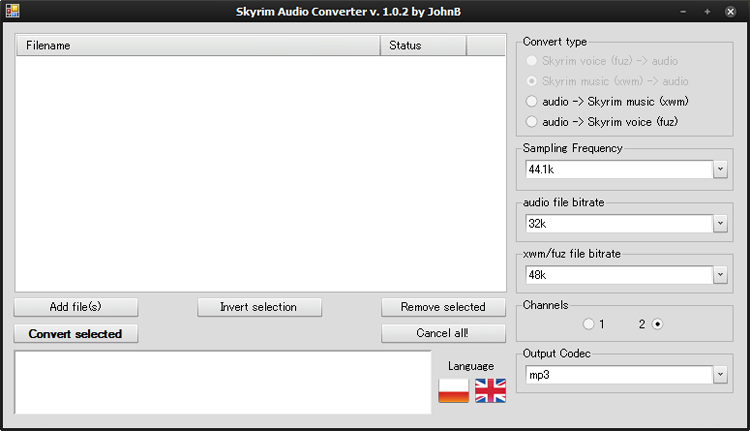
Skyrim Audio Converterのメイン画面
さて、Skyrim Audio Converterを起動します。Skyrim Audio Converterはダウンロードしたアーカイブを解凍してやれば、どの場所に置こうがSkyrimAudioConverter.exeを実行することにより動作します。
ソフトの画面の構成もシンプルです。右のメニューを見遣るに、
- サンプリング周波数
- 出力するオーディオファイルのビットレート
- 出力するxwm/fuzファイルのビットレート
この3つの項目をカスタムすることができるようです。
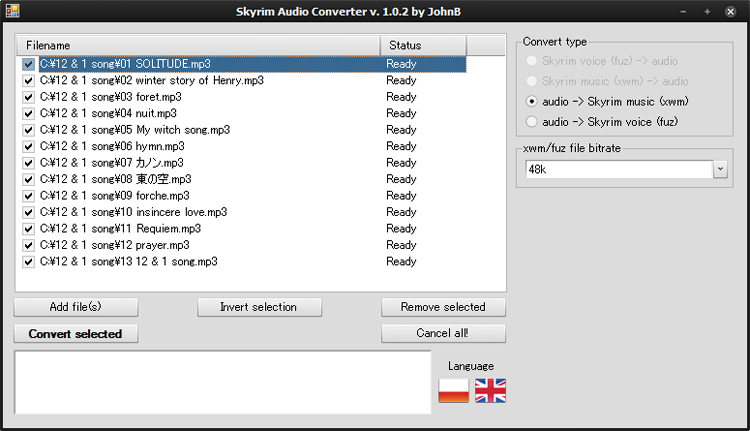
Skyrim Audio Converter、変換したいファイルをドラッグ&ドロップしたときの模様
画面左上部分の一番広い白地の領域に、変換したいファイルをドラッグ&ドロップします。すると、ドラッグ&ドロップしてやったファイルがリストアップされ且つチェックボックスにチェックが入った状態になります。この段階で「出力するxwm/fuzファイルのビットレート」の設定可能です。デフォルトでは48kとなっています。64,96,160,192kといったより高いものに設定を変更することも可能です。
ここで[Convert Selected(選択されたファイルを変換する)]を押してやると変換が行われます。ファイル数が多ければ固まるような挙動も示すかもしれません。10個ほどのファイルを一度に試してみたのですが、10数秒で変換は完了しました。変換後のファイルは、変換対象のファイルと同じ場所に、生成されます。
変換が終わったら[Invert Selection(選択状態を反転させる)]を押してやり、全てのファイルのチェックボックスにチェックが入った状態にし、[Remove Selected(選択されたファイルをリストから削除する)]を押し、リストを綺麗にしてやります。他にも作業するファイルがあるなら、同様のアクションを繰り返します。
ファイル名、ファイルへのパス、楽曲ファイルのタグ情報などに、Skyrim Audio Converterが扱えない種別の文字が含まれてる際には、変換時にエラーが出たり、正常に変換が行われないことがあります。その際はそれぞれ、ファイル名の変更・ファイルの場所の変更・楽曲ファイルのタグ情報を「Multimedia Tag Remover」などを使って除去、などの対処をとる必要があります。
さて、次は出来上がったファイルを軒並みリネームしてやります。差し替える対象のBGMファイルの名前へとリネームします。今回は、
- mus_explore_day_01-09.xwm
- mus_explore_dusk_01-03.xwm
- mus_explore_morning_01-02.xwm
- mus_explore_night_01-06.xwm
へとリネームします。
リネーム作業が完了したら、用意したファイルを、圧縮・パッケージ化します。今回は.7zの形式で圧縮を行います。ツールに7-zipを用います。.7z形式であれば大概のModマネージャーで受け付けてくれるはずです。
適当な場所に任意の名前でフォルダを作ります。「Replace Explore Music」と今回は名づけてみました。その中に「Data」、「music」、「explore」といった感じに下へ下へとフォルダを作成します。そして「\Replace Explore Music\Data\music\explore」に、用意した20のファイルをコピーしてやります。ファイルのコピーを終えたら、「Replace Explore Music」のフォルダを指定して.7zファイルへの作成(圧縮)を行います。
.7zファイルが出来上がったら利用しているModマネージャーで同ファイルを読み込んでやり、Activate(ファイルを展開)してやりましょう。そして実際にSkyrimのゲーム中で、追加した楽曲が流れるかどうかを試してみましょう。以上です。
すみません。どうしても、わからないことがあり、質問させてください。
実に基本的なことかもしれませんが。
imac2020のbootcampを使って、Windows10をインストールし、他に何もインストールしないで、steamをインストールし、skyrim日本語版をインストールしました。すべて順調に稼働しております。
音楽がならないことをのぞいて。modも何も入れてません。SEもセリフ聞こえます。
音楽だけがならないのです。
他のsteamのゲームの音楽はなります。skyrimだけです。
初めのメニュー時のテーマ曲はなります。しかしゲームをスタートして、馬車のシーンでテロップが流れ出すところで音楽が鳴り出すと思うのですが、その音楽がなりません。馬車の音、SEは聞こえます。ずっとプレイしても音楽は戦闘シーンも含め、ずっとなりません。あと武器を出すシーンの音、岩盤が落ちてくる音がなりません。一切modを入れてないのになぜならないのか。ご教示願えませんでしょうか。directXも最新。bootcampのファイルも最新。すべて最新で、なんで音楽だけがならないのか。よろしくお願いします。
macのbootcamp下で、Steam版SkyrimのBGM、SEの再生に不具合がある。うーん。僕自身かれこれ7年ほどSkyrimをさわってないので助けにはなれないかも。もとよりmacには門外漢なので。ごめんなさい:(
ご返事ありがとうございます。了解いたしました。
引き続き、なんとかしていきます。ありがとうございました。